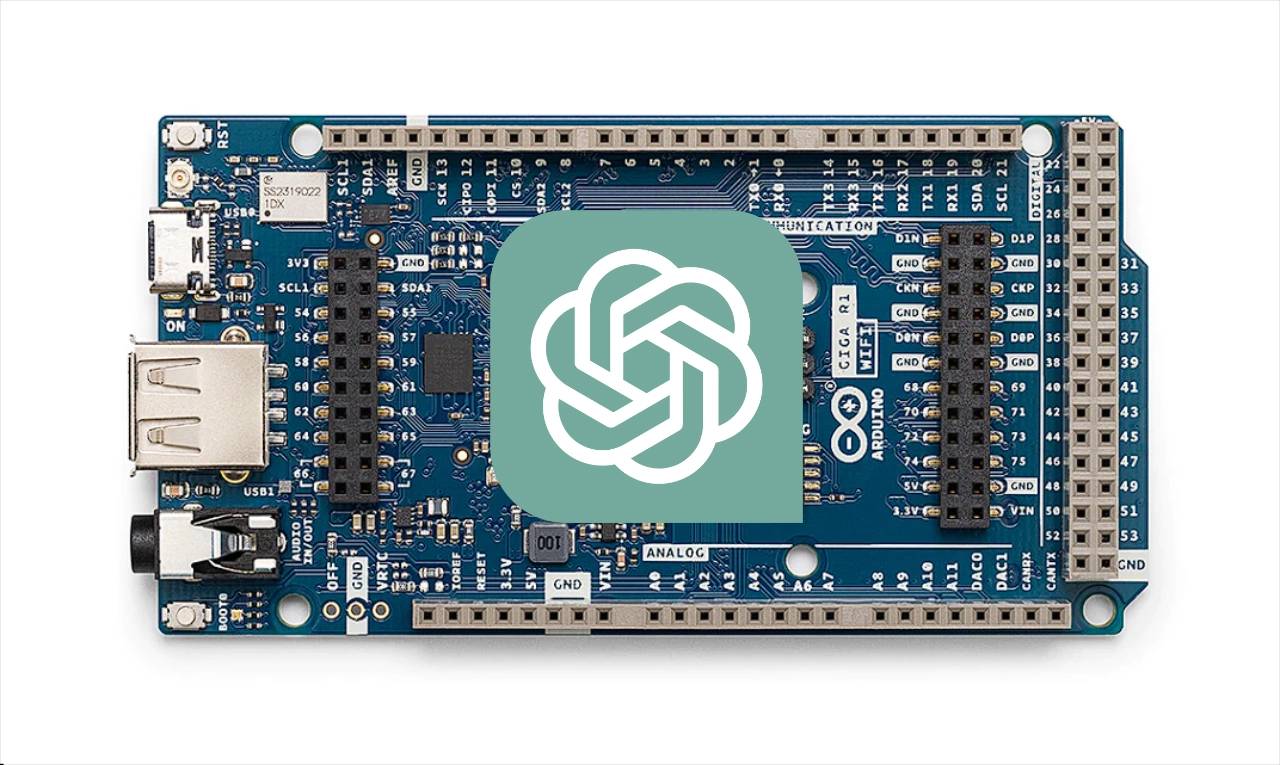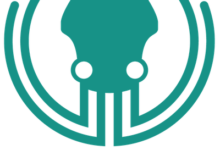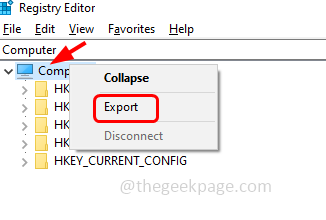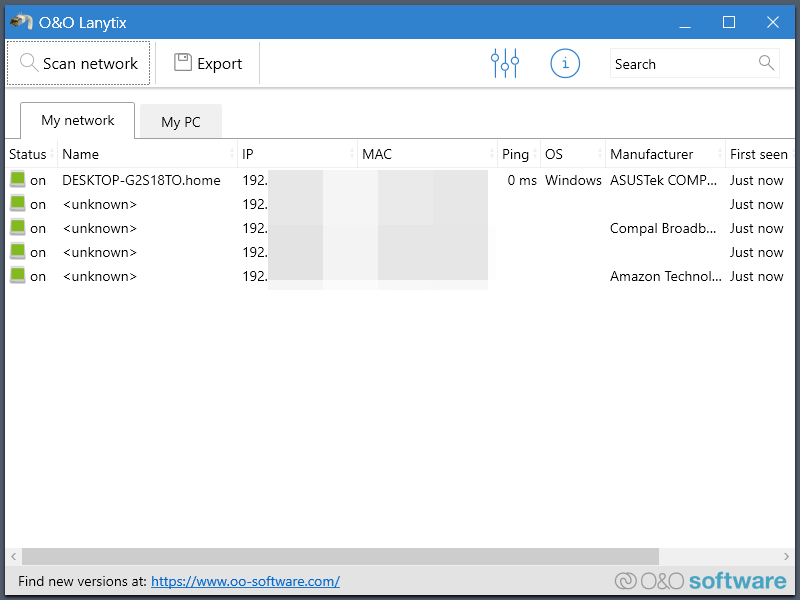NTP(代表网络时间协议)用于将客户端系统的系统时钟与服务器的时钟同步。NTP 服务器具有允许两个系统之间以一纳秒的精度同步的功能,以便两个系统可以轻松通信。系统时间不仅适用于用户,也适用于计算机本身。事实上,时间戳可以很容易地在两台或多台计算机之间进行通信并正确提供网络服务,以及优化网卡。
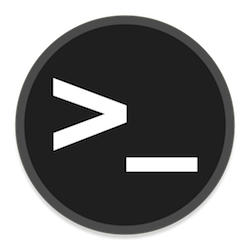
在 Ubuntu 20.04 LTS Focal Fossa 上设置 NTP 服务器和客户端
步骤 1. 首先,通过apt在终端中运行以下命令确保所有系统包都是最新的。
sudo apt update
sudo apt upgrade
步骤 2. 在 Ubuntu 上安装 NTP 服务器。
运行以下命令将 NTP 服务器安装到您的 Ubuntu 系统:
sudo apt install ntp
您可以通过以下命令验证安装:
sntp --version
步骤 3. 配置 NTP 服务器。
默认情况下,NTP 协议带有已在其配置文件中配置的默认 NTP 池服务器,如下所示:/etc/ntp.conf
sudo nano /etc/ntp.conf
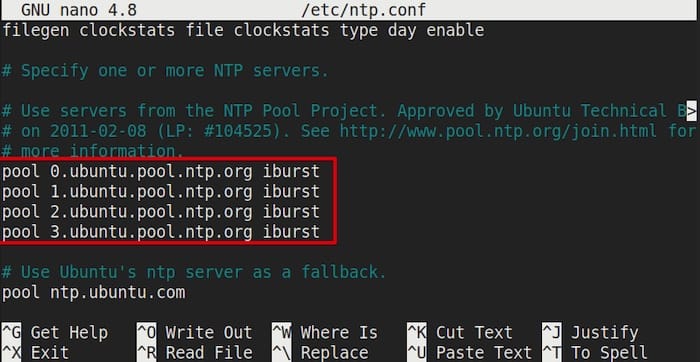
您可以考虑更改为离您所在位置最近的 NTP 服务器池。使用NTP 池项目网站查找离您所在位置最近的 NTP 服务器池。示例将新加坡的 NTP 池列表替换为配置文件,如下所示:
server 0.sg.pool.ntp.org server 1.sg.pool.ntp.org server 2.sg.pool.ntp.org server 3.sg.pool.ntp.org
现在重新启动 NTP 服务以使更改生效:
sudo systemctl restart ntp
步骤 4. 配置防火墙。
如果您在 Ubuntu 系统上启用了防火墙,则需要允许 NTP 端口以接受传入请求:
sudo ufw allow ntp
sudo ufw reload
sudo ufw status
步骤 5. NTP 客户端和服务器时钟同步。
要手动同步我们需要使用的NTP服务器ntpdate,使用下面的命令进行安装:
sudo apt install ntpdate
接下来,ntpdate使用下面的命令执行:
sudo ntpdate <your-ntp server's-IP-address>
然后,禁用该systemd timesyncd服务,因为我们将为此使用我们的 NTP 服务器。输入以下命令:
sudo timedatectl set-ntp off
步骤 6. 在客户端安装 NTP。
现在我们需要在我们的客户端系统上安装 NTP 守护进程:
sudo apt install ntp
之后,编辑客户端计算机上的配置文件,使其自动与 NTP 服务器同步:
sudo nano /etc/ntp.conf
添加以下文件:
server <NTP-server-hostname> prefer iburst
要查看 NTP 当前同步状态,请在终端中运行以下命令:
ntpq -p
感谢您使用本教程在 Ubuntu 20.04 LTS Focal Fossa 系统上设置 NTP 服务器和客户端。如需其他帮助或有用信息,我们建议您查看官方 Ubuntu 网站。